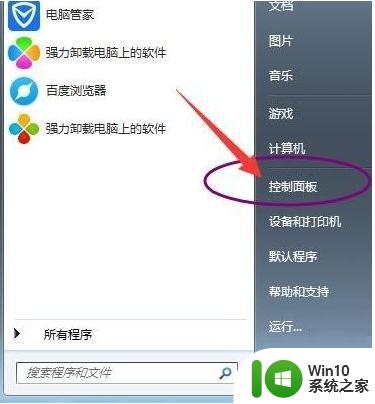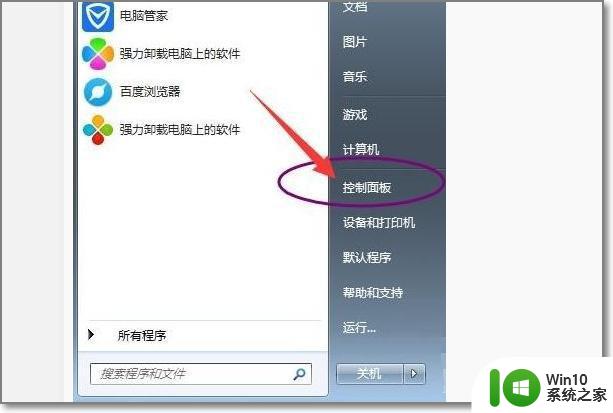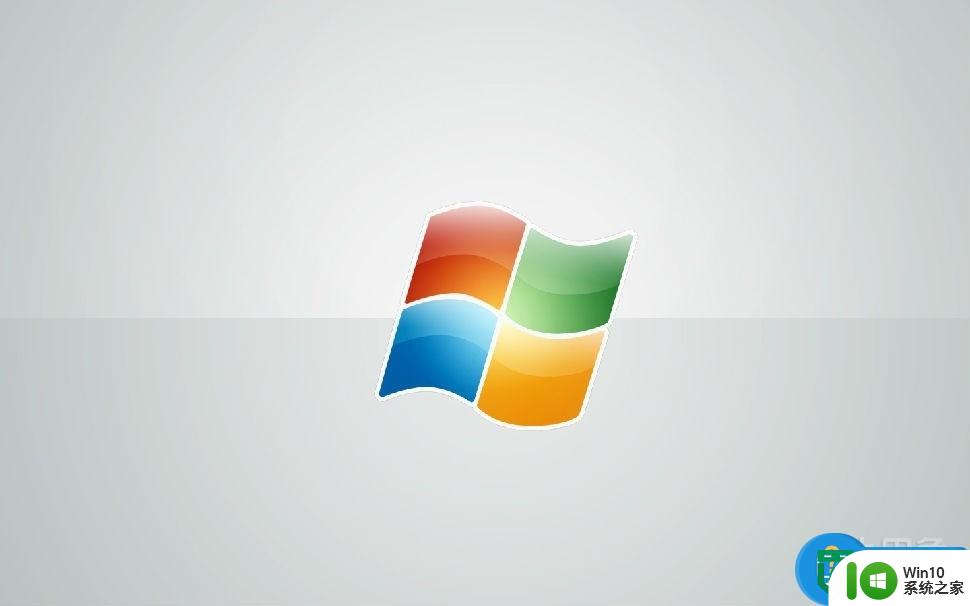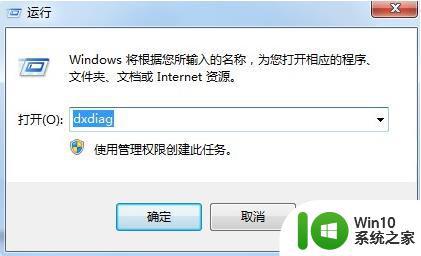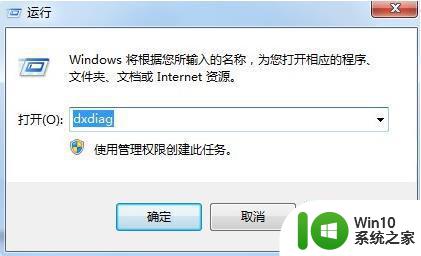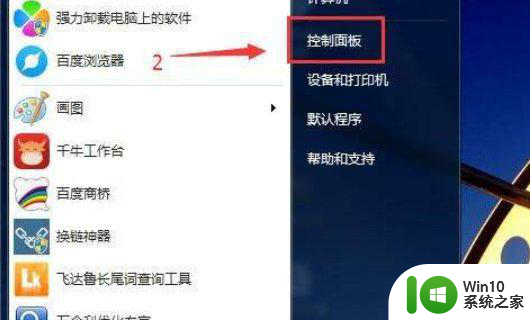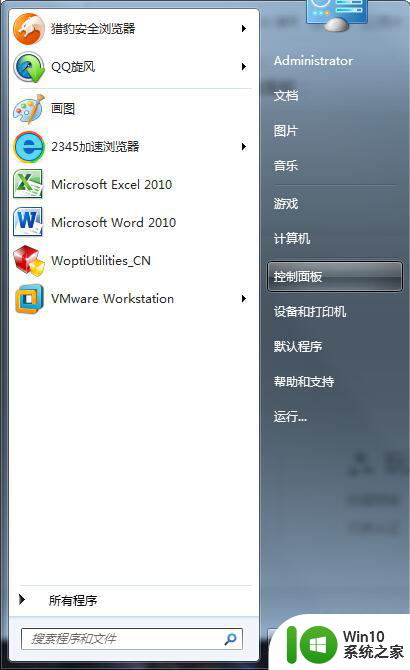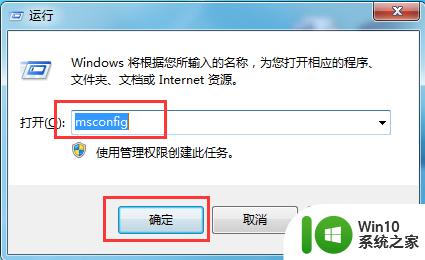一招快速关闭win7硬件加速的方法 win7系统硬件加速在哪关闭
更新时间:2023-02-24 09:31:13作者:xiaoliu
win7系统硬件加速功能,开启此功能可以提高电脑性能,减轻CPU负担,但对于一些用户来说,开启硬件加速容易出现兼容性等问题,所以需要关闭硬件加速功能,那么win7系统硬件加速要在哪关闭?针对此疑问,今天就来分享win7系统硬件加速在哪关闭。
1、打开控制面板。
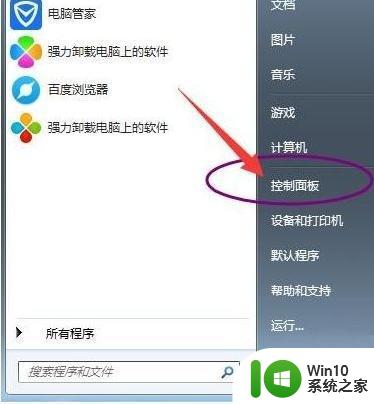
2、选择外观和个性化中的的调整屏幕分辨率选项
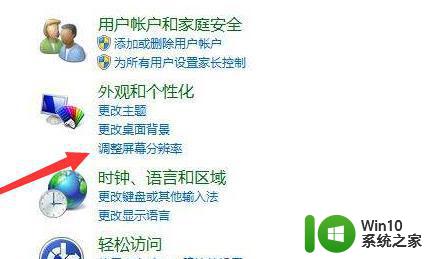
3、选择高级设置。
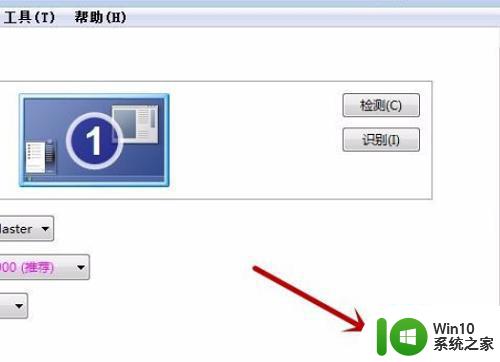
4、点击疑难解答选项卡。
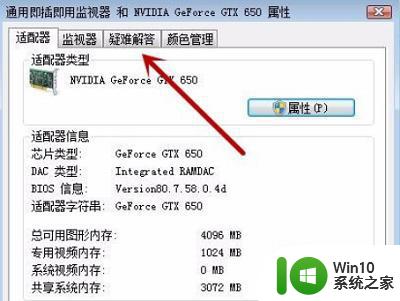
5、点击更改设置按钮。

6、滑动滑块来调节硬件加速,滑到最左边就是关闭硬件加速了。
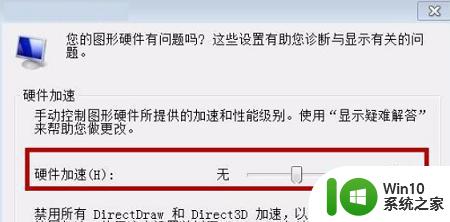
以上方法可以快速关闭win7系统硬件加速功能,如果系统与软件出现不兼容等情况,可以尝试关闭硬件加速功能来解决。